Der Befehl Shutdown unter Windows 11, 10, .... + MS Server ist einer der beliebtesten PC Herunterfahren oder Neustart Befehlszeilen!Um die Befehlszeile zu verwenden, wird ein allgemeiner Befehl, Namens "shutdown" verwendet, der in alle Microsoft Windows Editionen integriert wurde. Seine elementare Funktion besteht darin, den lokalen oder Remote-Computer auszuschalten oder neu zu starten. Wenn Sie diesen Befehl ohne Parameter verwenden, wird das Gerät sofort heruntergefahren oder neu gestartet.
Inhalt:1.) ... Die Beispiele zu shutdown!
|
| (Bild-1) Befehl Shutdown Beispiel "Neustart in 3 Sekunden" |
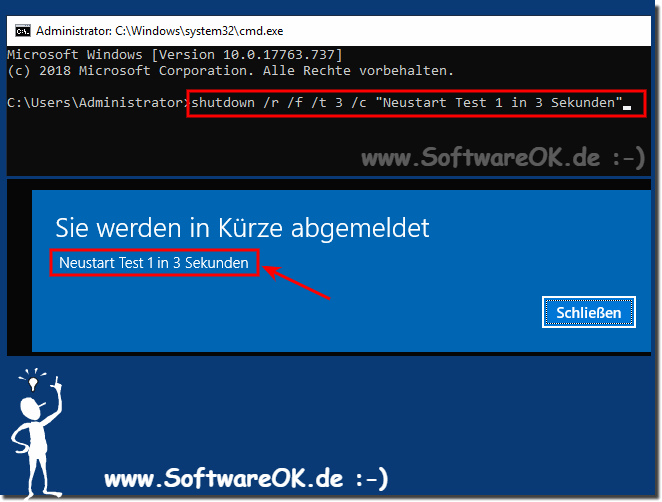 |
2.) Die shutdown Parameter!
Microsoft Windows [Version 10.0.19041.388]
(c) 2020 Microsoft Corporation. Alle Rechte vorbehalten.
C:\Users\Nenad>shutdown
Syntax: shutdown [/i | /l | /s | /sg | /r | /g | /a | /p | /h | /e | /o] [/hybrid] [/soft] [/fw] [/f]
[/m \\Computer][/t xxx][/d [p:]xx:yy [/c "Kommentar"]]
Keine Argumente zeigt Hilfe an. Dies entspricht /?.
/? Zeigt die Hilfe an. Dies entspricht einer Eingabe ohne Optionen.
/i Zeigt eine grafische Benutzeroberfläche an. Dies muss die erste Option sein.
/l Abmelden. Dies kann nicht mit den Optionen /m oder /d verwendet
werden.
/s Fährt den Computer herunter.
/sg Der Computer wird heruntergefahren. Wenn die automatische Neustartanmeldung
aktiviert ist, erfolgt beim nächsten Start eine automatisch Neuanmeldung, und der letzte interaktive Benutzer wird gesperrt.
Nach der Anmeldung werden alle registrierten Anwendungen neu gestartet.
/r Fährt den Computer vollständig herunter und startet ihn neu.
/g Der Computer wird vollständig heruntergefahren und neu gestartet. Wenn die automatische Neustartanmeldung
aktiviert ist, erfolgt nach dem Neustart des Systems eine automatisch Neuanmeldung,
und der letzte interaktive Benutzer wird gesperrt.
Nach der Anmeldung werden alle registrierten Anwendungen neu gestartet.
/a Bricht das Herunterfahren des Systems ab.
Kann nur während der Zeitüberschreitungsperiode verwendet werden.
Bewirkt in Kombination mit /fw, dass alle ausstehenden Starts in der Firmware gelöscht werden.
/p Schaltet den lokalen Computer ohne Zeitüberschreitungs-
warnung aus.
Kann mit den Optionen "/d" und "/f" verwendet werden.
/h Versetzt den lokalen Computer in den Ruhezustand.
Kann mit der Option "/f" verwendet werden.
/hybrid Fährt den Computer herunter und bereitet ihn für den
Schnellstart vor.
Muss mit der Option "/s" verwendet werden.
/fw Bewirkt in Kombination mit einer Option zum Herunterfahren den nächsten Start in der
Firmware-Benutzeroberfläche.
/e Dokumentiert die Ursache für das unerwartete Herunterfahren
eines Computers.
/o Ruft das Menü mit den erweiterten Startoptionen auf
und startet den Computer neu.
Muss mit der Option "/r" verwendet werden.
/m \\Computer Legt den Zielcomputer fest.
/t xxx Legt die Zeitüberschreitungsperiode vor dem Herunterfahren
auf xxx Sekunden fest.
Gültiger Bereich: 0 - 315360000 (10 Jahre), der
Standardwert ist 30.
Wenn der Zeitüberschreitungswert größer ist als 0, ist der /f-Parameter
einbezogen.
/c "Kommentar" Gibt die Ursache für Neustart bzw. Herunterfahren an.
Es sind maximal 512 Zeichen zulässig.
/f Erzwingt das Schließen ausgeführter Anwendungen ohne Vorwarnung der Benutzer.
Der /f-Parameter wird einbezogen, wenn ein Wert größer 0
für den Parameter "/t" angegeben.
/d [p|u:]xx:yy Gibt die Ursache für den Neustart oder das Herunterfahren
an.
"p" gibt an, dass der Neustart oder das Herunterfahren geplant ist.
"u" gibt an, dass die Ursache benutzerdefiniert ist.
Wenn weder "p" noch "u" angegeben ist, ist das
nicht geplant.
"xx" ist die Hauptgrundnummer (positive ganze
Zahl kleiner als 256).
"yy" ist die Nebengrundnummer (positive ganze Zahl
kleiner als 65536).
Gründe auf diesem Computer:
(E = erwartet U = unerwartet P = geplant, C = benutzerdefiniert)
Typ Haupt Neben Titel
U 0 0 Anderer Grund (nicht geplant)
E 0 0 Anderer Grund (nicht geplant)
E P 0 0 Anderer Grund (geplant)
U 0 5 Anderer Fehler: System reagierte nicht mehr
E 1 1 Hardware: Wartung (nicht geplant)
E P 1 1 Hardware: Wartung (geplant)
E 1 2 Hardware: Installation (nicht geplant)
E P 1 2 Hardware: Installation (geplant)
E 2 2 Betriebssystem: Wiederherstellung (nicht geplant)
E P 2 2 Betriebssystem: Wiederherstellung (geplant)
P 2 3 Betriebssystem: Aktualisierung (geplant)
E 2 4 Betriebssystem: Neukonfigurierung (nicht geplant)
E P 2 4 Betriebssystem: Neukonfigurierung (geplant)
P 2 16 Betriebssystem: Service Pack (geplant)
2 17 Betriebssystem: Hotfix (nicht geplant)
P 2 17 Betriebssystem: Hotfix (geplant)
2 18 Betriebssystem: Sicherheitspatch (nicht geplant)
P 2 18 Betriebssystem: Sicherheitspatch (geplant)
E 4 1 Anwendung: Wartung (nicht geplant)
E P 4 1 Anwendung: Wartung (geplant)
E P 4 2 Anwendung: Installiert (geplant)
E 4 5 Anwendung: Reagiert nicht
E 4 6 Anwendung: Instabil
U 5 15 Systemfehler: Abbruchfehler
U 5 19 Sicherheitsproblem (nicht geplant)
E 5 19 Sicherheitsproblem (nicht geplant)
E P 5 19 Sicherheitsproblem (geplant)
E 5 20 Netzwerkkonnektivität getrennt (nicht geplant)
U 6 11 Stromversorgungsfehler: Kabel entfernt
U 6 12 Stromversorgungsfehler: Umgebung
P 7 0 Herunterfahren von Legacy-API
C:\Users\Nenad>
FAQ 94: Aktualisiert am: 21 September 2023 08:40
